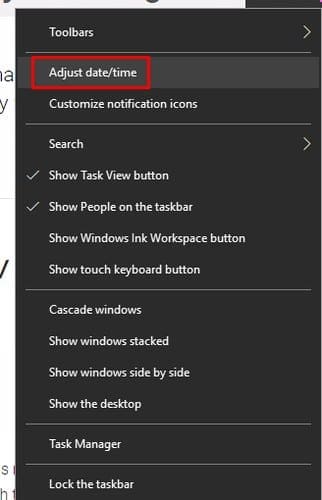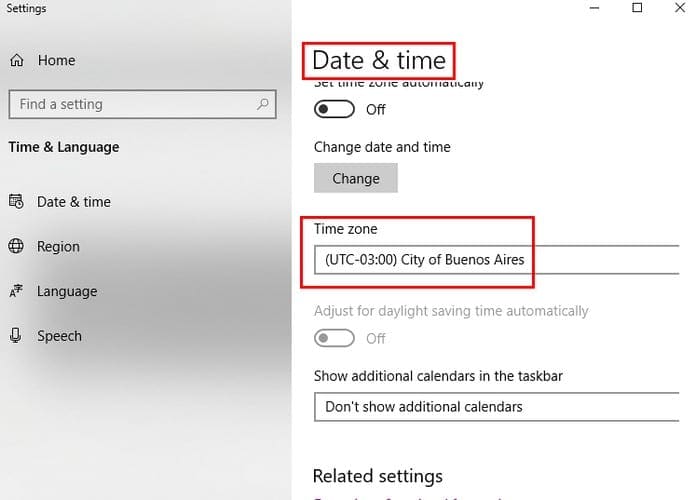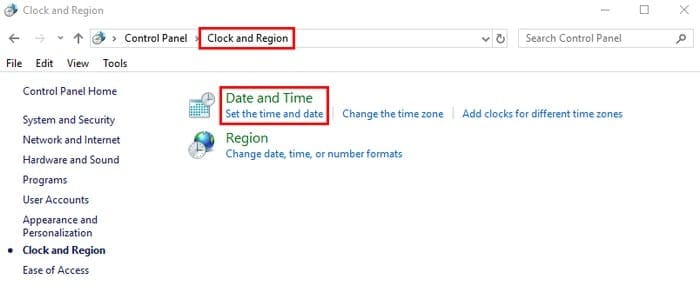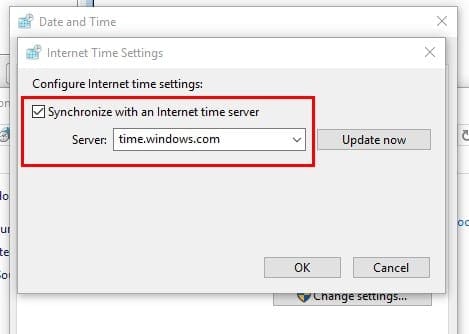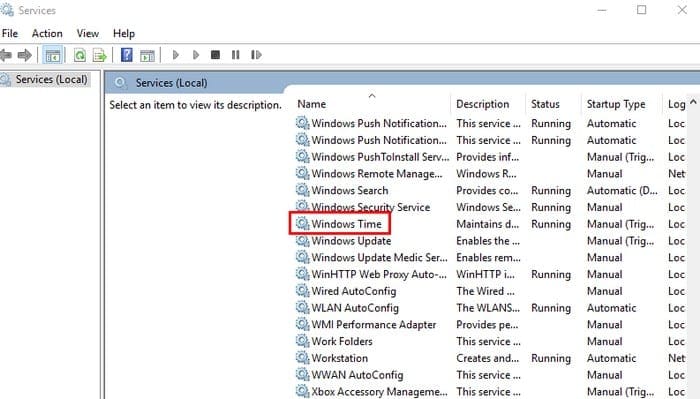Aikaisemmin, kun halusit tietää, mikä aika oli, tarkistit kelloasi. Nyt useimmat ihmiset tarkistavat puhelimensa, mutta on aikoja, jolloin on helpompaa katsoa aikaa tietokoneelta. Tämä ei aina ole mahdollista, sillä Windows, kuten mikä tahansa muu käyttöjärjestelmä, voi kohdata ongelmia eikä pysty näyttää oikeaa aikaa.
Tietokoneesi ei kärsi suurista seurauksista, jos oikeaa aikaa ei näytetä, mutta se voi olla häiritsevää. Windowsin aika on palvelu, jonka tulisi aina näyttää oikeaa aikaa, mutta mikään palvelu ei ole täydellinen, ja se voi epäonnistua ajoittain.
Sisältö
Syyt, miksi Windowsin aika on väärin
On muutamia syitä siihen, miksi Windows 11 -tietokoneesi ei näytä oikeaa aikaa. Esimerkiksi, aikavyöhyke voi olla väärä.
Lisäksi, jos sinulla on vanhempi tietokone, CMOS-paristo voi olla mennyt huonoksi. Miten akku vaikuttaa tietokoneesi aikaan? No, CMOS-paristo antaa tehon CMOS-piirille, ja juuri CMOS-piiri tallentaa järjestelmän kokoonpano tiedot, joiden joukossa on aika ja päivämäärä.
Ilman CMOS-paristoa piiri ei pysty tallentamaan aikaa ja päivämäärä tietoja, kun sammutat tietokoneen. Olipa kyseessä väärä aikavyöhyke tai ei, seuraavat ohjeet auttavat sinua pääsemään takaisin oikealle uralle.
Miten korjata väärä aika Windows 11:ssä
Kuten mainitsin aikaisemmin, yksi syy siihen, miksi näet väärän ajan ja päivämäärän, on huono CMOS-paristo. Pariston vaihtaminen on helppoa ja aloittelijaystävällistä. Ensimmäiseksi sinun tulee avata tietokoneen kotelo ja etsiä CMOS-paristo, joka näyttää hopeakolikolta. Se sijaitsee emolevyllä.

Jos CMOS-paristolla on klipsi päällä, varmista, että liu'utat sen ulos etkä taivuta klipsiä. Vaikka sinulla olisi vaikeuksia liu'uttaa se ulos, älä taivuta sitä tai uusi CMOS-paristo tulee vaikeaksi pysyä paikallaan. Sinulla on nyt toinen ongelma, jota sinun on käsiteltävä, jos taivutat sitä klipsiä.
Kun sinulla on uusi akku, liu'uta se vanhan tilalle ja lisää CMOS-arvot. Käynnistä tietokoneesi ja aseta ne oletusarvoiksi. Varmista, että tallennat syöttämäsi CMOS-arvot. On olemassa varusteita, joissa voit tallentaa tiedot painamalla F20-näppäintä.
On olemassa joitakin tietokoneita, joissa ei ole irrotettavaa akkua, ja sallitaan vain uuden pariston asentamisen toiseen paristoon.
Miten asettaa oikea aikavyöhyke Windowsissa
Lisätäksesi oikean aikavyöhykkeen, napsauta hiiren oikealla aikaa tehtäväpalkissa ja valitse Aseta päivämäärä/aika -vaihtoehto.
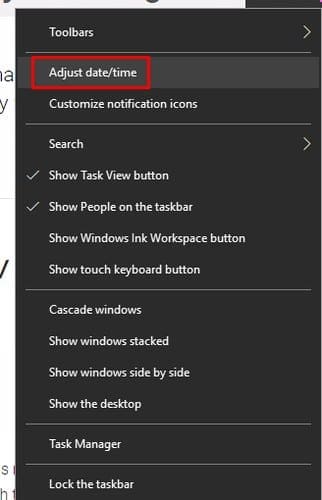
Vieritä alas, kunnes näet Aikavyöhyke-osan ja tarkista, onko oikea valittu. Jos sinun on vaihdettava se, napsauta alas osoittavaa nuolta ja selaa lueteltuja aikavyöhykkeitä.
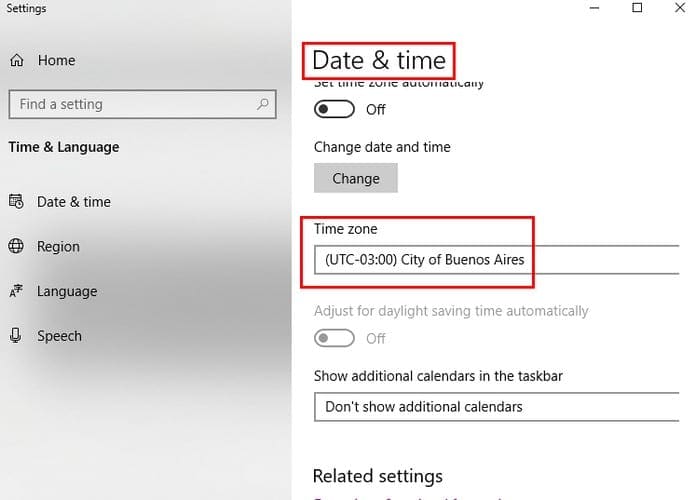
On myös mahdollista vaihtaa aikapalvelinta. Voit tehdä tämän painamalla Windows- ja R-näppäimiä avataksesi suoritusruudun. Kun se on avoinna, kirjoita ohjauspaneeli ja napsauta Kello ja alue. Kun uusi ikkuna avautuu, napsauta Aseta aika ja päivämäärä.
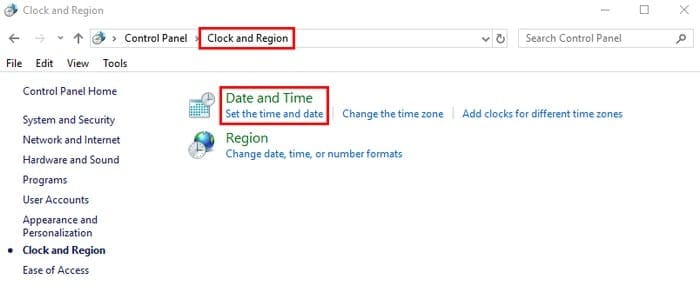
Päivämäärä ja aika -ikkunan pitäisi ilmestyä, ja kun se ilmestyy, napsauta Internet-aika -välilehtä. Napsauta vaihda asetuksia -painiketta laatikon keskellä, ja uudessa ikkunassa tarkista ruutu vaihtoehdolle, joka sanoo Synkronoi Internet-aikapalvelimen kanssa.
Kun palvelinruutu ei enää ole harmaana, napsauta avattavaa valikkoa ja valitse järjestelmäkello, jonka haluat synkronoida.
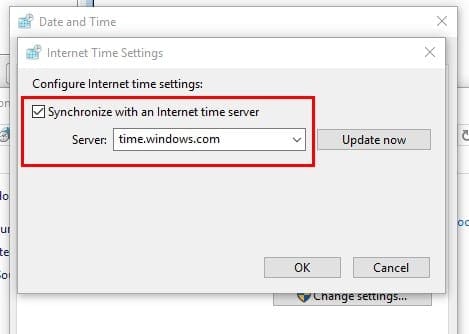
Kun olet valinnut aikapalvelimen, napsauta päivitä nyt -painiketta sen vieressä. Tämän jälkeen napsauta OK-painiketta. Jos haluat koskaan peruuttaa tämän, poista valinta Synkronoi Internet-aikapalvelimen kanssa -ruudusta.
Miten korjata heikko synkronointi Windowsin ajassa
Voit myös etsiä heikkojen synkronointiasetusten vuoksi. Poistaaksesi tämän mahdollisuuden, paina Windows- ja R-näppäimiä, jotta suoritusruutu ilmestyy. Ruudussa kirjoita services.msc ja Palvelut-ikkunan pitäisi ilmestyä.
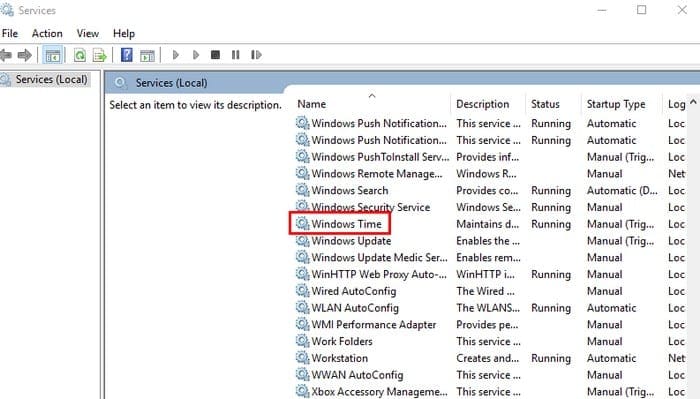
Käytä sivupalkkia siirtyäksesi alas kaikkien vaihtoehtojen oikeassa paneelissa ja napsauta hiiren oikealla Windowsin Aika -valikkoa. Napsauta Ominaisuudet ja kun olet siellä, vaihda Käynnistystyyppi Asetuksiksi. Lopuksi napsauta Käynnistä ja sitten OK.
Jos sinulla on edelleen ongelmia, tietokoneesi ei ehkä synkronoi kunnolla aikapalvelimen kanssa. Kokeile vaiheita viestissämme “Korjaa: Windows ei synkronoi aikapalvelimen kanssa.”
Yhteenveto
Jos mikään yllä olevista vinkeistä ei toiminut, toinen mahdollisuus on, että tietokoneesi saattaa olla saanut haittaohjelmia. Suorita haittaohjelmatarkistus tietokoneellasi tämän mahdollisuuden sulkemiseksi pois. Kuinka epäyhtenäinen aika tietokoneellasi on? Jaa kokemuksesi kanssani alla olevissa kommenteissa.